10 funções notáveis do Microsoft Excel e como usá-las
Publicados: 2020-12-14O Microsoft Excel é uma das ferramentas mais poderosas e populares usadas por empresas, pequenas e grandes. No início, o Microsoft Excel era considerado técnico e difícil de entender com todas as fórmulas, funções, planilhas, gráficos e histogramas. Mas, ao longo dos anos, a experiência do usuário com o Excel evoluiu drasticamente e os funcionários orgulhosamente adicionam habilidades de Excel ao currículo. Você sabia que existem mais de um bilhão de usuários do Microsoft Office em todo o mundo? Cada organização tem suas próprias maneiras de usar o Excel para melhorar a eficiência, a produtividade e o gerenciamento de dados. Não apenas profissionais, mas também estudantes e famílias o usam para seus projetos escolares, controle de orçamento e muito mais.
Existem centenas de fórmulas no Excel, desde matemática simples até lógica, estatística até engenharia. Portanto, os usuários geralmente ficam confusos sobre qual fórmula é adequada para uma análise específica. Não fique sobrecarregado! Aqui estão as 10 principais funções notáveis do Microsoft Excel que você certamente precisa conhecer:
- 1. Função RAND
- 2. ESCOLHA A Função
- 3. Função VLOOKUP
- 4. Função SEERRO
- 5. Função INDEX-MATCH
- 6. Função CONCATENAR
- 7. Função TRANSPOR
- 8. Função XNPV
- 9. Função SUMIF
- 10. Função CONVERTER
- Conclusão
1. Função RAND

Uma função realmente tradicional e simples, RAND gera números aleatórios entre 0 e 1. É comumente usado em criptografia, análise estatística, teoria da probabilidade, jogos de azar e jogos. Essa função retorna um número real distribuído uniformemente de forma aleatória, toda vez que uma planilha é calculada. Os números são gerados usando o algoritmo Mersenne Twister ( wiki ).
Sintaxe da função RAND: RAND ()
Não há argumentos necessários para esta função. Então, se quiser gerar um número aleatório entre a e b, a função a ser usada é –
=RAND ()*(ba) +a
Se você não quiser que o número gerado mude toda vez, adicione a função na barra de fórmulas e pressione F9.
Variações da função RAND:
=RAND ()*100 – Gera um número aleatório entre 0 a 100 (menor que 100 e maior ou igual a 0)
=INT (RAND ()*100) – Gera um número inteiro entre 0 e 100 (menor que 100 e maior ou igual a 0)
Recomendado para você: Dicas para autodesenvolvimento como desenvolvedor de software remoto no COVID-19.
2. ESCOLHA A Função

O objetivo da função CHOOSE é obter um valor de uma lista com base em sua posição.
Esta função requer 3 argumentos – index_num, valor1 e valor2. É uma função muito poderosa e fácil de entender. Esta função é uma fórmula avançada do Microsoft Excel que pode ser usada em vez de uma função SE em cálculos complexos. Com uma função simples, você dificilmente encontrará dificuldades com o usuário ao implementar esta.
Sintaxe da função CHOOSE: CHOOSE (núm_índice, valor1, [valor2], [valor3].)
Aqui núm_índice é a posição do valor que precisa ser retornado e Valor1, Valor2 e assim por diante são os valores a serem escolhidos. Pode haver um máximo de 254 valores. É obrigatório ter Value1. O resto dos valores são opcionais.
A melhor parte da função CHOOSE é que os valores podem ser números, referências de células, valores de texto, nomes definidos ou até mesmo fórmulas. Combinada com outras funções do Microsoft Excel, a função ESCOLHER pode ser bastante útil.
3. Função VLOOKUP

Uma das funções mais populares do Microsoft Excel, VLOOKUP ajuda a localizar dados em uma tabela ou intervalo por linha. Embora pareça simples, encontrar dados em longas planilhas do Excel cheias de números pode ser cansativo e demorado manualmente. É aqui que o VLOOKUP vem em seu socorro. Esta função procura dados em qualquer tabela que tenha sido organizada de forma vertical. É uma das funções mais úteis para análise de dados.
VLOOKUP suporta -
- Combinação exata.
- Correspondência aproximada.
- Correspondências parciais para o curinga.
A sintaxe de VLOOKUP é VLOOKUP (valor, tabela, col_index, [intervalo de pesquisa])
Na função acima, value representa o valor que precisa ser pesquisado, table representa a tabela da qual o valor precisa ser recuperado, col_index representa uma coluna na tabela da qual o valor precisa ser recuperado. A consulta de intervalo é opcional e seu valor é FALSE em caso de correspondência exata e TRUE em caso de correspondência aproximada.
Os valores a serem consultados devem aparecer na primeira coluna da tabela passada na função. Você pode encontrar uma explicação mais detalhada do VLOOKUP aqui neste artigo.
4. Função SEERRO

A função SEERRO faz verdadeiramente o que seu nome diz. É uma função usada para detectar erros e substituir essas células. As células de erro podem ser substituídas por um valor, célula em branco ou uma mensagem personalizada. É uma função excelente para interceptar, localizar e tratar erros em uma planilha. Esta função pode ser usada com as funções VLOOKUP e INDEX.
A sintaxe de SEERRO é SEERRO (valor, valor_se_erro)
Aqui o valor representa o erro que precisa ser verificado. Pode ser um valor, fórmula, referência de célula ou uma expressão. Value_if_error representa um valor que precisa ser retornado caso um erro seja encontrado. Pode ser uma célula em branco, valor numérico, mensagem de texto ou outra fórmula. É possível usar SEERRO em funções aninhadas e até mesmo em arrays. Essa é uma ótima maneira de evitar um monte de erros em sua planilha e oferece uma maneira de lidar com os erros da maneira que você deseja.
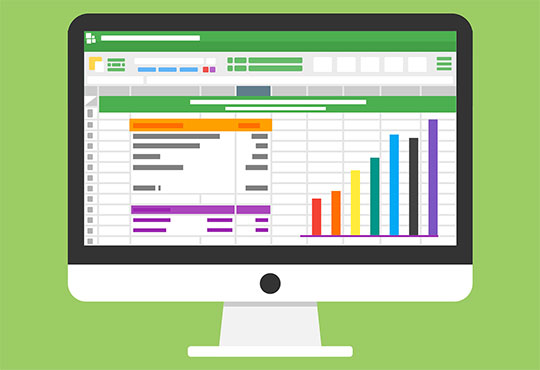
5. Função INDEX-MATCH

INDEX-MATCH pode ser considerado uma função avançada de VLOOKUP. Ajuda na análise de dados quando VLOOKUP não pode ser aplicado. Na verdade, VLOOKUP só pode ser usado para pesquisar valores da esquerda para a direita. Requer que o valor que precisa ser correspondido esteja na primeira coluna à esquerda. INDEX e MATCH são duas funções separadas, mas funcionam muito bem quando combinadas. Quando combinados, é uma das funções mais usadas e poderosas para análise de dados. Ele pode ser usado para extrair dados com precisão de um grande conjunto de dados.

A sintaxe da função INDEX é INDEX (array, row_num, [col_num], [area_num])
Aqui, array representa uma matriz constante ou intervalo de células, núm_linha representa o número da linha da qual os dados precisam ser buscados, núm_coluna representa o número da coluna da qual os dados precisam ser buscados e núm_área é opcional.
A sintaxe da função MATCH é MATCH (lookup_value, lookup_array, [match_type])
Aqui lookup_value representa o valor que você está procurando, lookup_array representa intervalo ou matriz de células nas quais o valor precisa ser pesquisado e o tipo de correspondência é opcional. Ele pode ter qualquer um dos três valores -1, 0 e 1.
Você pode gostar de: 25 recursos surpreendentes do Windows 10 menos conhecidos que você precisa conhecer.
6. Função CONCATENAR

Ao trabalhar em planilhas do Excel, há dados em várias colunas. O Excel oferece todo um conjunto de ferramentas para editar e organizar esses dados. Às vezes, os usuários podem precisar combinar dados de duas colunas separadas. Aqui, a função CONCATENATE é útil. É uma das funções de texto que permite a junção de diferentes células de texto em um único fluxo. Também é possível criar frases inteiras concatenando palavras diferentes.
A sintaxe da função CONCATENAR é CONCATENAR (texto1, [texto2], [texto 3] ...)
Aqui, o texto 1 é a primeira célula que precisa ser unida. Text2, text3 e assim por diante são textos adicionais que precisam ser unidos. Pode haver até 255 textos que podem ser unidos. Text1 pode ser um valor numérico, texto ou número de célula.
7. Função TRANSPOR

Você costuma se deparar com situações em que precisa literalmente inverter os valores na planilha do Excel? Bem, pode ser uma tarefa realmente tediosa e cansativa, especialmente quando o volume de dados é alto. Não se preocupe! Experimente a função TRANSPOSIÇÃO. Ele permite que você alterne ou gire as células e inverta a orientação de uma matriz ou qualquer intervalo de células.
A sintaxe de TRANSPOSE é como TRANSPOSE (matriz/intervalo de células que precisa ser invertido)
Quando a matriz de células é horizontal, a função TRANSPOR converte-a em vertical e vice-versa.
8. Função XNPV

A função XNPV é muito popular entre os profissionais de banco de investimento e contabilidade. Também é usado para estudantes de contabilidade e finanças, ou qualquer pessoa que lide com fluxos de caixa, finanças corporativas, pesquisa de patrimônio e muito mais. É usado para descontar o fluxo de caixa para datas específicas.
Sintaxe de XNPV () é XNPV (Taxa, Fluxos de Caixa, Datas do Fluxo de Caixa)
Aqui, taxa representa uma taxa de desconto que precisa ser usada, fluxo de caixa representa receita e pagamento e data é a matriz de datas do período.
9. Função SUMIF

É uma das funções mais usadas que todo usuário do Microsoft Excel precisa conhecer. É basicamente usado para executar uma ação, dependendo se uma afirmação é falsa ou verdadeira. Isso é usado na formatação condicional de dados e soma as células relacionadas.
A sintaxe de SUMIF é SUMIF (Intervalo, Critérios, intervalo de soma)
Aqui, o intervalo é o grupo de células que precisam ser verificadas quanto à condição, os critérios são a célula que você está procurando e o intervalo de soma são as células reais a serem somadas.
10. Função CONVERTER

Como o nome sugere, a função CONVERT converte números entre diferentes unidades de medida. É popularmente usado na indústria de engenharia e, portanto, classificado como função de engenharia no Microsoft Excel.
A sintaxe da função CONVERT é CONVERT( número, from_units, to_units)
Aqui o valor a ser convertido é o número enquanto de e para são unidades.
Você também pode gostar de: As 10 principais dicas para detectar e remover software espião de telefone (spyware).
Conclusão

Todas as funções do Microsoft Excel acima economizam muito tempo e recursos. Eles ajudam a tornar os dados frutíferos e fáceis de interpretar. Do planejamento orçamentário ao rastreamento de despesas, o Microsoft Excel tem sido bastante benéfico para empresas de pequeno, médio e grande porte. É sempre uma jogada inteligente manter-se atualizado sobre as novas funções e ferramentas do Microsoft Excel para usar a ferramenta de maneira otimizada.
